Page 1
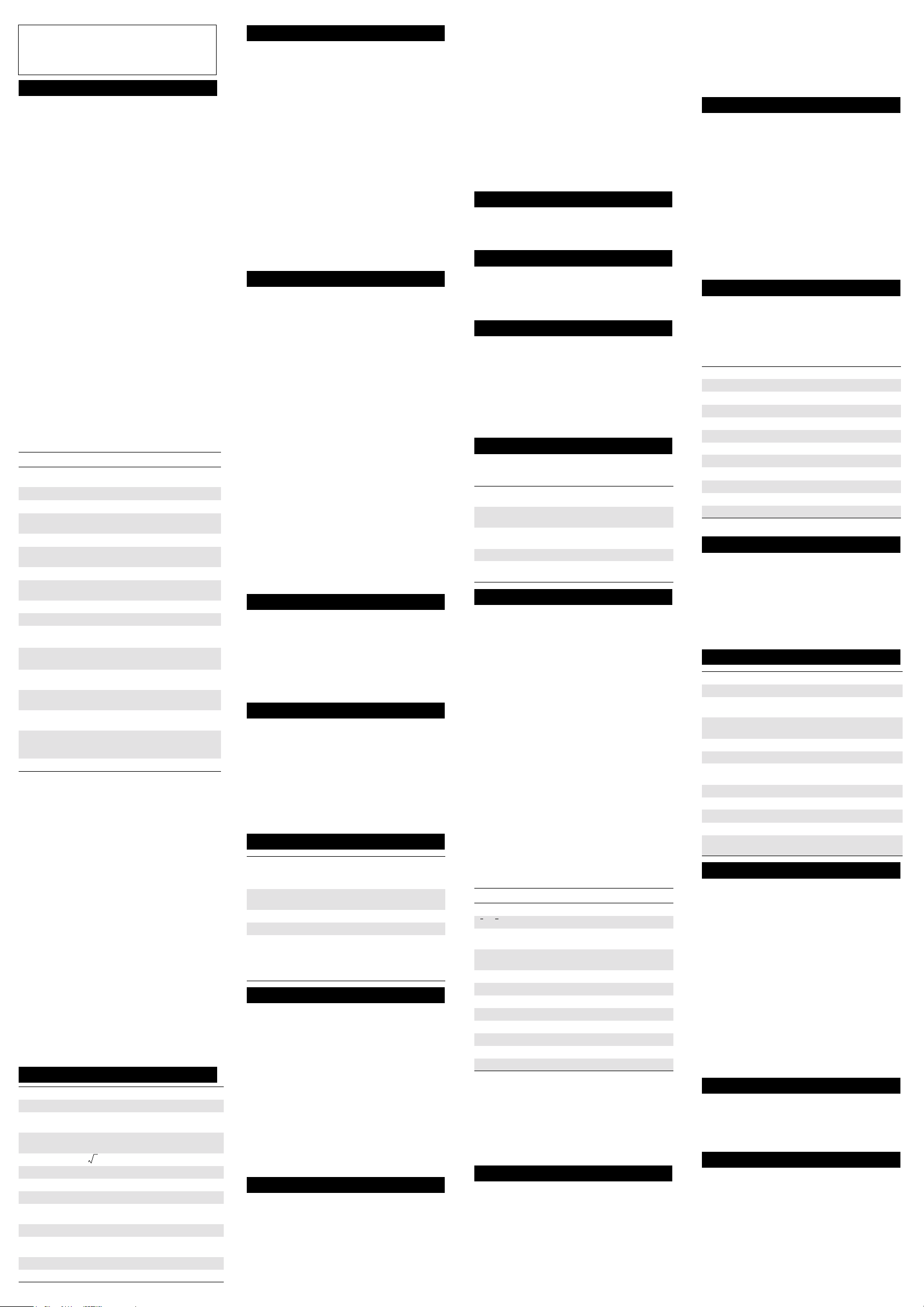
HP 30S
y
HP 30S
HP 30SHP 30S
Calcolatore Scientifico
Calcolatore Scientifico
Calcolatore ScientificoCalcolatore Scientifico
Funzionamento di base
Funzionamento di base
Funzionamento di baseFunzionamento di base
Acceso e spento O accende il calcolatore; $ [OFF] lo
spegne.
Il calcolatore si spegne automaticamente se non viene premuto
alcun tasto per 9 minuti. Premere
visualizzatore, la memoria e le impostazioni verranno conservate.
O per riattivare il calcolatore. Il
Visualizzatore Il visualizzatore comprende la linea di
immissione, la linea del risultato e gli indicatori.
Linea di immissione È possibile immettere sino a 80
caratteri. L’immissione scorre sulla sinistra—e l’indicatore
visualizzato—quando si immettono 11 o più caratteri.
Per preimpostazione, il calcolatore è in modo a soprascrittura. Nel
modo a soprascrittura il cursore è il carattere (_) e qualsiasi cifra che
si immette appare nella posizione del cursore. Se vi è una cifra sotto
il cursore, quella cifra viene sostituita dalla nuova immissione.
È anche possibile impostare il calcolatore nel modo a inserimento.
Nel modo a inserimento il cursore appare come
che viene immessa viene inserita alla sinistra del cursore. Per
attivare il modo a inserimento, collocare il cursore dove si desidera
per inserire un carattere e premere
a inserimento, premere un tasto freccia o
Premere
p o / per spostare il cursore attraverso l’immissione.
Per andare direttamente al primo carattere, premere
andare direttamente all’ultimo carattere, premere
cancellare una cifra, premere
digitare sopra la cifra).
$[INS]. Per disattivare il modo
$[INS] di nuovo.
e(o, nel modo a soprascrittura,
± viene
´e qualsiasi cifra
$/. Per
$p. Per
Numeri negativi Per immettere un nume ro negativo, premere
F prima di immettere i caratteri.
Linea del risultato Il risultato di un calcolo viene visualizzato
sulla linea del risultato (la linea di fondo del visualizzatore). Possono
essere visualizzati sino a 10 caratteri, compreso il segno negativo, il
punto decimale, l’indicatore
negativo. L'accuratezza di calcolo è fino a 24 posti decimali.
×10, e un esponente positivo o
Indicatori Questi sono visualizzati per indicare determinate
selezioni, stati o impostazioni (vedere la tabella qui di seguito).
Indicatore
nd
2
MODE
STAT
ENG
SCI
DEG, RAD,
or GRAD
FIX
HYP
L
SOLV Il risolutore di equazione lineare è attivo.
SOLV Il risolutore di equazione quadrata è attivo..
Q
± °
²³
M
–
K
×10
' Separatore di migliaia (per i numeri >= 1000).
La 2a serie di tasti di funzione è attiva (vedere
sotto).
Il modo di selezione è attivo.
Il modo statistiche è attivo.
I numeri sono visualizzati con notazione
engineering.
I numeri sono visualizzati con notazione scientifica.
L’impostazione angolare è rispettivamente in gradi,
radianti o gradi centesimali.
Il numero di posti decimali visualizzati è fisso.
Viene calcolata la funzione trigonometrica
iperbolica.
Vi sono caratteri sulla sinistra o sulla destra della
visualizzazione.
Vi sono risultati precedenti o successivi che
possono essere visualizzati.
Nella memoria di esecuzione è conservato un
numero.
Il risultato è negativo o la linea di immissione è
piena.
Può essere definita o usata un’espressione
costante.
Il risultato viene visualizzato con notazione
scientifica o engineering. L’esponente viene
visualizzato sopra l’indicatore.
Significato
Ordine di immissione Immettere i numeri e gli operatori
nello stesso ordine di come si scriverebbero nell’aritmetica
tradizionale.
2e funzioni Le funzioni indicate dalle etichette sulla placca
di copertura vengono selezionate prima premendo $ e quindi
il tasto sotto l’etichetta. Per esempio, per selezionare la funzione % , premere $-. (In questa guida, le etichette sono
comprese in parentesi quadre. Per esempio, l’istruzione per
selezionare la funzione % viene indicata da $[%].)
Nei menu sono disponibili molte funzioni e impostazioni.
Menu
Un menu è un elenco di opzioni visualizzate lungo la linea di
immissione. Per esempio, premendo
menu per la scelta della visualizzazione del numero.
Scegliere una voce da un menu premendo
voce viene sottolineata e quindi premere
Per annullare un menu senza scegliere nulla, premere
$[SCI/ENG] si visualizza il
p o / sino a che la
\.
U.
Modi Vi sono quattro modi (o condizioni di funzionamento):
n 0. Home (il modo predefinito, usato per i calcoli comuni)
n 1. Statistiche (STAT)
n 2. Risolutore di equazione lineare (L SOLV)
n 3. Risolutore di equazione quadrata (Q SOLV).
Premere
! per visualizzare il menu Modi. Per selezionare un
modo, premere il numero del modo. Oppure, premere
a che il modo desiderato viene sottolineato e quindi premere
p o / sino
Contrasto Per modificare il contrasto di visualizzazione,
! e quindi n o o tante volte quanto è necessario.
premere
U per chiudere il menu Modi.
Premere
Ordine delle operazioni
Ordine delle operazioni
Ordine delle operazioniOrdine delle operazioni
Primi Espressioni in parentesi.
Secondi Conversione di notazione coordinata.
Terzi Funzioni che sono immesse prima del loro argomento
Quarti Funzioni che sono immesse dopo il loro argomento
Quinto Radici ( ) ed esponenti (^).
Sesti Frazioni.
Settimo
Ottavi +/–
Noni Moltiplicazione implicita che precede funzioni che
Decimi Combinazioni (nCr) e permutazioni (nPr).
Undicesimi Moltiplicazione, altra moltiplicazione implicita e
Dodicesimi Addizione e sottrazione.
Tredicesimi Tutte le altre conversioni.
(come LN, cos).
2
).
(come x
x
π, numeri casuali e costanti fisiche.
vengono immesse prima del loro argomento.
divisione.
\.
Memoria del sistema
Memoria del sistema
Memoria del sistemaMemoria del sistema
Immissioni precedenti L’HP 30S tiene in memoria tutte le
immissioni eseguite (sino a un massimo di 320 caratteri). Queste
immissioni sono conservate anche se si spegne il calcolatore.
n o o per far scorrere le immissioni. È possibile riusare
Premere
o revisionare un’immissione precedente quando questa si trova
sulla linea di immissione.
Ultima risposta L’ultima risposta viene conservata
automaticamente in memoria. Viene tenuta anche se il calcolatore
viene spento.
Per recuperare l’ultima risposta, premere
sulla linea di immissione. Premere
dell’ultima risposta.
È possibile usare l’ultima risposta in un nuovo calcolo premendo
prima un tasto di operazione (
di immissione seguita dall’operatore. Quindi completare
l’immissione cone si farebbe normalmente.
+, -, ecc). Ans appare sulla linea
$[ANS]. Ans appare
\ per vedere il valore
Soluzioni lineari I risultati della risoluzione di una serie di
equazioni lineari vengono conservate nelle variabili X e Y.
Soluzioni di equazioni di secondo grado I risultati
della soluzione di un’equazione di secondo grado vengono
conservate nelle variabili X
Memoria dell’utente
Memoria dell’utente
Memoria dell’utenteMemoria dell’utente
e X2, o Y1 e Y2.
1
Variabili di memoria Vi sono cinque variabili di memoria: A,
B, C, D, e EQN. È possibile conservare numeri reali nelle variabili
A–D, e conservare un’espressione in EQN.
È anche possibile conservare numeri reali in X, Y, X
tuttavia, i valori in queste variabili vengono sostituiti con soluzioni di
equazioni lineari e di secondo grado.
Conservare un numero o un’espressione in una variabile
immettendolo, premendo
Variabili, e premendo
?, selezionando la variabile dal menu
\.
, X2, Y1, e Y2;
1
Espressione costante [K] Un’espressione costante è
qualsiasi combinazione di operatori, funzioni, variabili e numeri che
possono essere aggiunti alla fine di un’immissione ed essere
valutati. Un’espressione costante è utile se si desidera applicare la
stessa operazione molte volte a input diversi.
Per definire (o modificare) l’espressione costante, premere
immettere gli operatori, le funzioni e i numeri di cui si ha bisogno e
\.
premere
Per usare l’espressione costante, si deve visualizzare l’indicatore K.
(se non viene visualizzato, premere
collegherà l’espressione costante all’input e si valuterà il risultato.
Per esempio, se l’espressione costante è “+ sin(30)”, immettendo 2
e premendo
Per tornare all’operazione normale, premere di nuovo
L’espressione costante viene conservata per uso futuro.
\ darà 2,5, che è, 2 + sin(30).
$[K].) Premendo \ si
$[K],
$[K].
Memoria di esecuzione Premere # per aggiungere un
risultato alla memoria di esecuzione. Premere
valore sulla linea del risultato dalla memoria di esecuzione. per
richiamare il valore nella memoria in esecuzione, premere
cancellare la memoria di esecuzione, premere
Richiamo e riuso di variabili
Richiamo e riuso di variabili
Richiamo e riuso di variabiliRichiamo e riuso di variabili
È possibile richiamare e riusare le variabili A, B, C, D, EQN, X, Y,
, X2, Y1, e Y2, o i valori in queste variabili.
X
1
; per sottrarre il
:. Per
: due volte.
n Per richiamare il valore di una variabile, premere $[RCL] e
p sino a che la variabile viene sottolineata.
n Per richiamare la variabile, premere < e p sino a che la
variabile viene sottolineata.
Per copiare la variabile o il valore nella linea di immissione, premere
\.
Espressioni
Espressioni
EspressioniEspressioni
È possibile creare un’espressione usando le variabili A, B, C, D, X,
, X2, Y, Y1 e Y2—per esempio, 3A2 + 4B—e conservare quella
X
1
espressione nella variabile EQN.
Conservare un’espressione allo stesso modo in cui si conserva un
valore, ma conservarlo sempre nella variabile chiamata EQN.
Per valutare un’espressione conservata, premere
. Occorrerà precisare un valore per ciascuna variabile
\
nell’espressione. Immettere un valore e premere
L’espressione viene valutata e la risposta visualizzata sulla linea del
risultato.
Cancellazione di dati e impostazioni
Cancellazione di dati e impostazioni
Cancellazione di dati e impostazioniCancellazione di dati e impostazioni
</\
\.
U n Cancella la linea di immissione.
n Cancella un messaggio di errore.
n Cancella un menu.
$[CL-VAR] Cancella tutte le variabili di memoria
tranne EQN.
$[CL-EQN] Cancella il contenuto di EQN.
!1/\ Cancella i dati statistici.
$[RESET] p\ Riporta il calcolatore alle sue
Notazione
Notazione
NotazioneNotazione
impostazioni predefinite. Cancella
variabili, EQN, operazioni in corso,
memoria di esecuzione, espressione
costante, dati statistici e Ans.
Posizioni decimali Premere $[FIX] per visualizzare il
menu di Posizioni decimali. Premere
posizioni decimali desiderato visualizzato viene sottolineato, e
quindi premere
virgola mobile)
Per arrotondare un numero al numero di posizioni decimali che ci si
è prefissato, premere
l’espressione che si valuta a un numero), e premere
\. (L’impostazione predefinita è F: notazione di
$[RND], immettere il numero (o
p sino a che il numero di
\.
Visualizzazione di numero Premere $[SCI/ENG] per
visualizzare il menu Visualizzazione di numero. Le voci su questo
menu sono FLO (per virgola mobile), SCI (per scientifico), e ENG
(per engineering). Premere
che si desidera viene sottolinearo, e quindi premere
È anche possibile immettere un numero in formato mantissa-edesponente (e cioè come numero e potenza di 10). Immettere il
numero, premere
Impostazioni angolari
Impostazioni angolari
Impostazioni angolariImpostazioni angolari
p sino a che il tipo di visualizzazione
\.
E, immettere la potenza di 10 e premere \.
Modifica dell’impostazione predefinita Le unità
angolari possono essere gradi, radianti o gradi centesimali.
L’impostazione predefinita iniziale è in gradi. per modificarla con
altra impostazione, premere
\. L’impostazione angolare diventa la nuova
e premere
predefinizione e resterà tale sino a quando non verrà modificata di
nuovo.
X, selezionare l’unità che si desidera
Modifica manuale Per intervenire a mano tempo raneamente
sull’impostazione angolare preimpostata:
1. Immettere il valore.
2. Premere
3. Selezionare l’unità desiderata.
4. Premere
Le unità che si possono selezionare sono in gradi(º), minuti ('),
secondi (''), radianti (r), gradi centesimali (g) e gradi-minuti-secondi
(DMS).
$[DMS].
\.
Conversioni angolari
1. Modificare l’impostazione angolare predefinita in quella
desiderata.
2. Immettere il valore dell’unità da convertire.
3. Premere
4. Scegliere le unità da cui convertire.
5. Premere
Aritmetica rettangolare e polare
Aritmetica rettangolare e polare
Aritmetica rettangolare e polareAritmetica rettangolare e polare
Per trovare gli attributi polari (r o
o viceversa, premere
possibile trovare r o
Trigonometria
Trigonometria
TrigonometriaTrigonometria
L’HP 30S fornisce funzioni trigonometriche standard—
b—funzioni trigonometriche inverse—$[SIN
$[TAN
Z, b, $[SIN
Frazioni
Frazioni
FrazioniFrazioni
$[DMS].
\ due volte.
θ) di un sistema rettangolare (x,y)
$[H] e selezionare un’opzione. È
θ specificando x e y, o x o y specificando r e θ.
S, Z,
–1
–1
]— e funzioni iperboliche—$ [HYP] assieme a S,
–1
], $[COS–1], e $[TAN–1].
], $[COS–1],
n Per immettere una frazione, immettere il numeratore, premere
V e immettere il denominatore.
n Per immettere una frazione mista, immettere la parte intera, pre-
V, immettere il numeratore, premere V, e immettere il
mere
denominatore.
n Per convertire tra un risultato decimale o di frazione, o vice-
versa, premere
$[_] e \.
n Per convertire una frazione mista ad una frazione impropria o
viceversa, premere
Probabilità
Probabilità
ProbabilitàProbabilità
P si visualizza il menu Probabilità, con le seguenti
Premendo
funzioni:
nPr Calcola il numero di possibili permutazioni di n voci
nCr Calcola il numero di possibili combinazioni di n voci
! Calcola il fattoriale di un intero positivo specificato n,
RANDM Crea un numero reale casuale tra 0 e 1.
RANDMI Crea un intero casuale tra (e probabilmente
Statistiche
Statistiche
StatisticheStatistiche
Premere
!1 per visualizzare il menu Statistiche. Le opzioni di
menu sono 1-VAR (per i dati di analisi in un singolo gruppo di dati),
2-VAR (per l’analisi di dati accoppiati da due gruppi di dati) and
CLR-DATA (per la cancellazione di tutti i gruppi di dati).
$[^] and \.
presa r in una volta.
presa r in una volta.
laddove n <= 69.
comprendendo uno di) due interi specificati.
Per immettere dati per analisi statistica:
1. Dal menu Statistiche, scegliere 1-VAR o 2-VAR.
2. Premere
3. Immettere un valore x e premere
4. Immettere la frequenza del valore x (nel modo 1-VAR) o il
5. Per immettere più dati, ripetere partendo dall’operazione 3.
I dati sono conservati sino a che si soprascrivono o si cancellano.
Cancellare i dati selezionando
*.
o.
corrispondete valore y (nel modo 2-VAR) e premere
CLR-DATA dal menu Statistiche.
o.
Per analizzare i dati che sono stati immessi:
1. Premere
2. Premere
3. Per usare un valore in un calcolo, premere
4. Nel modo 2-VAR, per predire un valore per x (o y) dato un
J. Sul menu Risultati statistici viene visualizzata
una gamma di variabili statistiche (vedere la tabella qui sotto).
La prima variabile (n) viene sottolineata e il suo valore appare
sulla linea del risultato.
p per far scorrere il menu Risultati statistici
(ignorando qualsiasi messaggio di errore che appaia). Il valore
di ciascuna variabile viene visualizzato sulla linea del risultato.
\ quando il
valore viene visualizzuato. Il valore viene copiato sulla linea di
immissione.
valore per y (o x), selezionare la variabile x' (o y'), premere
\, immettere il valore dato e premere \ di nuovo.
Variabile Significato
n Numero di valori x o coppie x–y immessi.
o Mezzi dei valori x o y.
x y
Sx o Sy Esempio di deviazione standard di valori x o
¸x o ¸y Popolazione di deviazione standard di valori x o
o Somma di tutti i valori x o valori y.
xåy
2
x
o Somma di tutti i valori x2 o valori y2.
å
x
a Regressione lineare di intercettazione y.
b Pendenza di regressione lineare.
r Coefficiente di correlazione.
x' Dato valore predetto a, b, e valore y.
y' Dato valore predetto y a, b, e un valore x.
valori y.
valori y.
å
2
y
å
Somma di (x
× y) per tutte le coppie x–y.
Per visionare o modificare dati:
1. Premere *.
2. Premere
3. Per modificare un immissione, visualizzarla e immettere i nuovi
o per far scorrere i dati che sono stati immessi.
dati. I nuovi dati immessi sovrasciveranno l’immissione
preesitente. Premere
o o \ per salvare la modifica.
Per uscire dall’applicazione statistica, premere ! e scegliere
un’altra opzione.
Risolutore di sistema lineare
Risolutore di sistema lineare
Risolutore di sistema lineareRisolutore di sistema lineare
Per risolvere una serie di equazioni lineari:
1. Premere
2. Immettere la prima equazione (premendo
3. Premere
4. Immettere la seconda equazione (come ax+by=c o y=mx+b).
5. Premere
! 2.
$ [@] e $
]] per immettere rispettivamente x e y).
[
L’equazione può essere immessa come ax +by=c o y=mx+b.
$ [,] per separare le due equazioni.
\.
Il menu Soluzioni appare con il valore x visualizzato sulla riga del
risultato. Premere
soluzioni vengono conservate nelle variabili X e Y. È possibile usare
queste variabili per calcoli successivi.
È anche possibile selezionare un’equazione precedente per riusarla
o revisionarla. Premere
di immissione.
Risolutore di equazione di secondo grado
Risolutore di equazione di secondo grado
Risolutore di equazione di secondo gradoRisolutore di equazione di secondo grado
Per risolvere un’equazione di secondo grado con soluzioni reali:
1. Premere
2. Immettere l’equazione. Esprimerla sottoforma di ax
È possibile risolvere un’equazione di secondo grado in x o in y.
Se si immette un’equazione in x, premere
immettere x; altrimenti premere
entrambe i casi, premere
second’ordine.
3. Premere
Il menu Soluzioni appare con la prima radice (X
sulla riga del risultato. Premere
o Y2). Queste radici vengono conservate nelle variabili X1 e X2,
(X
2
o Y
e Y2. È possibile usare queste variabili per calcoli successivi.
1
È anche poss ibile selezionare un’equa zione precedente da riusa re o
revisionare. Premere
immissione.
Costanti fisiche
Costanti fisiche
Costanti fisicheCostanti fisiche
Nei calcoli è possibile usare un certo numero di costanti fisiche
comuni. Per inserire una costante nella posizione del cursore:
1. Premere
2. Premere
(vedere la tabella qui sotto).
3. Premere
c velocità della luce 299792458m.s
g accelerazione di gravità 9,80665m.s
G costante gravitazionale 6,673 × 10
Vmvolume molare di gas ideale 22,413996 × 10–3m3mol
NAnumero di Avogadro 6,02214199 × 1023mol
e carica elementare 1,602176462 × 10
m
massa di elettrone 9,10938188 × 10
e
mpmassa df protone 1,67262158 × 10
massa di neutrone 1,67492716 × 10
m
n
R costante di gas molare 8,314472 J.mol–1K
h costante di Plank 6,62606876 × 10
k costante di Boltzmann 1,3806503 × 10
Fonte: National Institute of Standards and Technology, http://physics.nist.gov
Conversione unitaria
Conversione unitaria
Conversione unitariaConversione unitaria
1. Immettere il valore della misura che si desidera convertire.
2. Premere
3. Premere
sono menu che coprono distanze, area, massa, volume,
capacità, temperatura, energia e pressione)
4. Premere
sottolineate; quindi premere
5. Premere
sottolineate.
Messaggi di errore
Messaggi di errore
Messaggi di erroreMessaggi di errore
Divide by 0 Tentativo di dividere per zero.
DOM Input esterno a limiti accettabili.
OVERFLOW Risultato esterno ai limiti della visualizzazione del
STAT Tasto di statistiche premuto ma non in modo
SYN Errore di syntax.
ARG Argomento inappropriato.
SAVE Non si può conservare la variabile o EQN nel modo
FREQ DOMAIN La frequenza non è 0 o un integrale positivo.
MULTI SOLS C’è più di una soluzione.
NO SOLUTION Non c’è soluzione.
NO REAL SOL Non c’è una soluzione reale.
EQU LENGTH L’input più l’espressione costante è maggiore di 80
Risoluzione dei problemi
Risoluzione dei problemi
Risoluzione dei problemiRisoluzione dei problemi
Se il calcolatore non si accende, premere
p per vedere il valore y corrispondente. Queste
Un sino a che l’equazione sia sulla riga
! 3.
$ []] per immettere y. In
2
+bx+c=0.
$ [@] per
v per immettere l’esponente di
\.
o Y1) visualizzato
1
p per vedere la seconda radice
Un sino a che l’equazione sia sulla riga di
c per visualizzare il menu Costanti fisiche.
p sino a che la costante desiderata viene sottolineata
\.
–1
–2
–11m3kg–1s–2
–1
–1
–19
C
–31
kg
–27
kg
–27
kg
–1
–34
J.s
–23
–1
J.K
h.
o per far scorrere il menu di unità appriopriate. (Vi
p sino a che le unità da cui si converte sono
\.
p sino a che le unità in cui si converte sono
calcolatore.
statistico.
corrente.
caratteri.
#ccontemporaneamente. Se il calcolatore ancora non si
accende, sostituire le batterie.
Se il calcolatore è acceso ma non dà i risultati previsti, premere
$[RESET]. Se i problemi persistono, eseguire l’auto-verifica.
Auto-verifica Premere $ [RESET], e simultaneamente
$Fe. Quando appare il menu Test, premere 1, quindi
\ tre volte. Se durante il test vengono visualizzati messaggi di
errore, il calcolatore richiede assistenza. Premere
per cancellare il test.
\
X\
Sostituzione delle batterie Premere verso il basso il
coperchio del vano portabatteria e farlo scorrere fuori. Sostituire le
due batterie a pastiglia con batterie nuove. Usare batterie LR44
all’ossido d’argento. (Batterie equivalenti sono G13 e 357.) Non
usare batterie ricaricabili.
Se i problemi persistono dopo la sostituzione delle batterie, il
calcolatore ha bisogno di un tecnico per l’assistenza. Per
informazioni sull’assistenza, fare riferimento alla dichiarazione di
garanzia acclusa al prodotti.
Placca di copertura
Placca di copertura
Placca di coperturaPlacca di copertura
Per installare una placca di copertura, inserire la parte superiore
collocando le sporgenze nei fori forniti sotto i tasti
premere.
Per asportare una placca di copertura, premere sulla staffa visibile
attraverso l’apertura sul bordo del fondo del calcolatore.
Clausola esonerativa
Clausola esonerativa
Clausola esonerativaClausola esonerativa
Questo manuale e qualsiasi esempio contenuto nel medesimo sono
forniti così come sono e sono soggetti a modifica senza preavviso.
Tranne per quanto proibito dalla legge, la Hewlett-Packard
Company non fa gara nzia espressa o tacita di qualsiasi tipo riguardo
a questa guida e in modo particolare rinuncia alle garanzie e
condizioni tacite di commerciabilità e idoneità per uno scopo
particolare e la Hewlett-Packard Company non sarà responsabile
per qualsiasi errore o per danni incidentali o consquenziali in
connessione con la struttura, il rendimento e l’uso di questo
manuale e gli esempi in esso contenuti.
© Copyright 1999-2000 Hewlett-Packard Development Company, L.P.
Parte Numero F1900-90031 Italian/Italiano
HDP2SR182Q2 MW9 Printed in China Revision 1.1
! e O, e
